A boríték sablon a szót - kiváló titkár, egy jó titkárnő
A paraméterek beállítása
Először meg kell érteni a méret a boríték vásárolt a cég. Ha nem, akkor veszünk egy vonalzót az egyik kezében, a másik borítékba, és mérjük meg.
Nyissa meg a Word és találja meg a legjobb menüt „Levelezőlisták”. Mi beköltözik, és látni, hogy az első csoport a parancsokat a bal oldalon az úgynevezett „alkotás”, és két gomb: „borítékok” és a „Címkék”. Mi érdekli a boríték sablon Word, hogy mi kattintson erre a gombra.
Ez megnyit egy ablakot, két fül: borítékok és címkék. Tény, hogy nem számít, hogy melyik az a parancs csoportok gombok is nyomja, mert minden esetben ez lesz nyitva az ablakot, csak az aktív lesz különböző lapokat. Mi borítékokat.
Először is, mi meg a boríték méretét. Ehhez, figyelmen kívül hagyva minden mezőt, kattintson a „Beállítások” gombra.
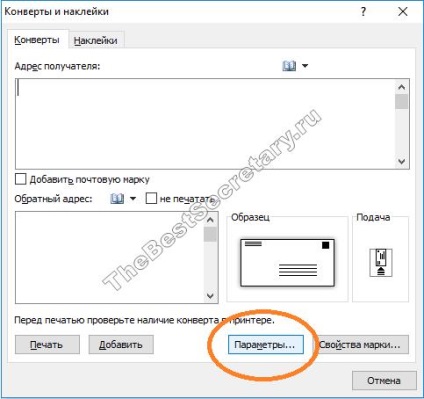
Megnyit egy másik ablakot „borítékot lehetőség”, ami szintén két fül található: Beállítások és a boríték nyomtatási opciók.
Névválasztáshoz formátumát a borítékot.

Most megy a lap ugyanazon ablak „Nyomtatási beállítások”. Itt válassza ki a nyomtatót, és a helyzet a borítékot a nyomtatóba tálcát. Ha kész, kattintson az OK gombra.

Menj a „File” fülre, és a felső menüből válasszuk az Opciók.

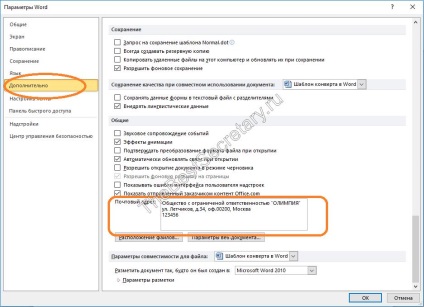
Mentsd meg a boríték sablon Word
Kattintson az „Add” gombra, és a Word oldalt fordul a borítékba a kapcsolatot a megadott formátumban:



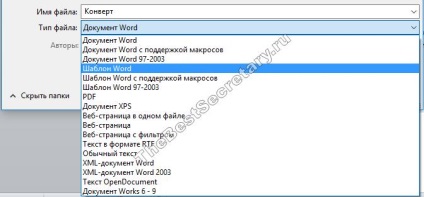
Figyelmeztetés: minta eltér a szokásos dokumentum a tény, hogy ha megnyit létrehoz egy új fájlt vordovsky már megadott beállításokat. Számos más fájlsablont ikon díszített fényes narancssárga csíkkal a tetején:

Készítette Mester izolált képek // www.freedigitalphotos.net